- Kennisbank
- Rapportage en gegevens
- Rapporten
- Gebeurtenissen analyseren en beheren met de tool voor oudere gebeurtenissen
Gebeurtenissen analyseren en beheren met de tool voor oudere gebeurtenissen
Laatst bijgewerkt: 18 februari 2025
Beschikbaar met elk van de volgende abonnementen, behalve waar vermeld:
-
Marketing Hub Enterprise
Leer hoe je gebeurtenissen uit het verleden kunt analyseren en beheren. Hoewel nieuwe gebeurtenissen alleen kunnen worden gemaakt in de nieuwe tool voor aangepaste gebeurtenissen, blijven bestaande gebeurtenissen werken. Je kunt ook nog steeds oudere gebeurtenissen beheren en rapporten over trechtergebeurtenissen maken om hun prestaties te analyseren.
Let op:
- Oude gebeurtenissen kunnen niet worden gemigreerd naar de nieuwe tool voor gebeurtenissen. In plaats daarvan raden we je aan om je oude gebeurtenissen opnieuw te maken in de nieuwe tool, omdat de nieuwe aangepaste gebeurtenissen meer flexibiliteit bieden met eigenschappen van gebeurtenissen. Met oude gebeurtenissen moet je bijvoorbeeld meerdere gebeurtenissen maken om afzonderlijke campagnes te volgen, maar nu kan één enkele aangepaste gebeurtenis meerdere campagnes volgen.
- Vanaf 1 augustus 2025 kunnen klanten die legacy gedragsevents gebruiken niet langer nieuwe gebeurtenisdefinities maken of nieuwe voltooiingsgegevens verzenden. Klanten moeten in plaats daarvan aangepaste gebeurtenissen gebruiken om activiteiten van hun website of app te volgen
Meer informatie over het analyseren van gebeurtenissen die zijn gemaakt in de nieuwe tool voor aangepaste gebeurtenissen.
Analyseer oudere gebeurtenissen
- Navigeer in je HubSpot-account naar Rapportage > Gegevensbeheer > Aangepaste gebeurtenissen.
- Om een trechterrapport te maken, klik je rechtsboven op Rapport maken. Klik vervolgens op Trechter.Je komt dan in de funnel report builder waar je een trechterrapport kunt maken.
- Om de voltooiingsgegevens van je gebeurtenissen te bekijken, klik je op het tabblad Analyseren .
- Klik op de vervolgkeuzemenu's Datumbereik en Frequentie om de gegevens te filteren voor een specifiek tijdsbereik en frequentie.
- Als je een rollende datum selecteert, wordt de huidige dag niet opgenomen in de gegevensset.
- Een week in het rapport begint standaard op zondag als het geselecteerde datumbereik uit een week bestaat of als de frequentie is ingesteld op Wekelijks.
- Om de gegevens te filteren op tag, klik je op het vervolgkeuzemenu Tag en selecteer je de tag.
- Gebeurtenissen exporteren:
- Klik rechtsboven op Exporteren.
- Voer in het dialoogvenster een naam in voor de export en selecteer het bestandstype in het vervolgkeuzemenu Bestandsindeling.
- Klik op Exporteren.
Op het tabblad Analyseren worden de voltooide gebeurtenissen weergegeven in zowel grafiek- als tabelformaat.
Kaart
De grafiek toont de voltooiingen van de tags in het datumbereik en de frequentie die u hebt geselecteerd.
- Klik rechtsboven in de grafiek op het vervolgkeuzemenu Stijl en selecteer de grafiekstijl voor je analyse.
- Om gegevens voor specifieke gebeurtenissen in de grafiek weer te geven, selecteer je de selectievakjes naast die gebeurtenissen in de onderstaande tabel.
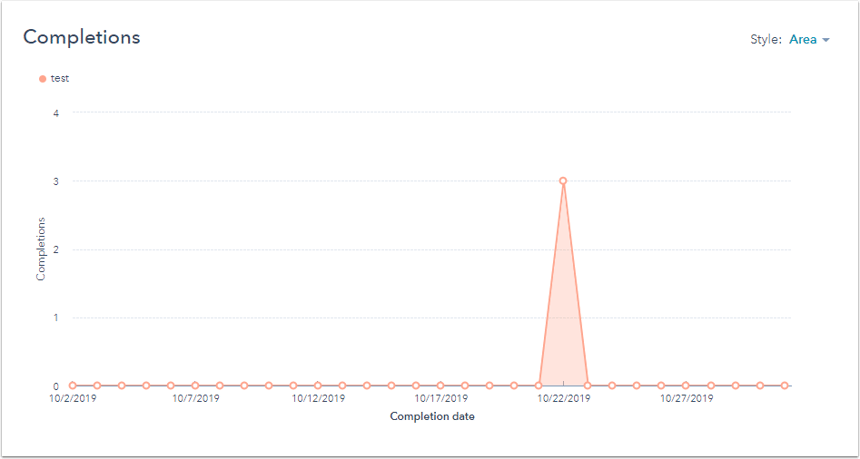
Tabel
De tabel toont de voltooiingen en de aanmaakdatum van elke gebeurtenis. Om de gegevens in de tabel te sorteren, klik je op de bijbehorende kolomkop.
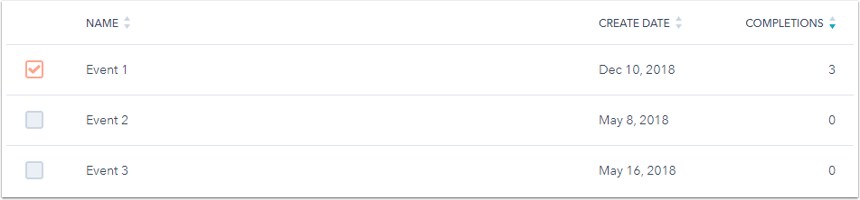
Om het activiteitenlogboek voor een specifieke gebeurtenis weer te geven, gaat u met de muis over de gebeurtenis in de tabel en klikt u vervolgens op Activiteitenlogboek.
Gebeurtenissen beheren
- Navigeer in je HubSpot-account naar Rapportage > Gegevensbeheer > Aangepaste gebeurtenissen.
- Klik op Gebeurtenissen (legacy) om te schakelen. Je komt dan op het tabblad Beheren van de pagina Oude gebeurtenissen.
- Als u gebeurtenissen wilt verwijderen, schakelt u de selectievakjes in naast de gebeurtenissen die u wilt verwijderen en klikt u vervolgens op Verwijderen.
- Wanneer je gebeurtenissen hebt gemaakt, zullen alleen goedgekeurde gebeurtenissen voltooiingen record.
- Om goedgekeurde gebeurtenissen in bulk te verwijderen:
- Klik in het linker zijbalkmenu op Goedgekeurd en selecteer de gebeurtenissen die je wilt verwerpen.
- Klik boven in de tabel op Verwijderen. Deze gebeurtenissen worden afgewezen en gaan naar het tabblad Afgewezen.
- Gebeurtenissen in bulk goedkeuren of afwijzen:
- Klik in het linker zijbalkmenu op Onverwachte gebeurtenissen. Onverwachte gebeurtenissen zijn over het algemeen aangepaste gebeurtenissen wanneer u een aangepaste gebeurtenis aanmaakt die de limiet voor aangepaste gebeurtenissen overschrijdt.
- Schakel de selectievakjes in naast de gebeurtenissen die u wilt goedkeuren of afwijzen
- Klikboven in de tabel op Goedkeuren om ze te verplaatsen naar de categorie Goedgekeurd of op Afwijzen om ze te verplaatsen naar de categorie Afgewezen.
- Afgewezen gebeurtenissen in bulk herstellen:
- Klik in het linker zijbalkmenu op Afgewezen en schakel de selectievakjes in naast de gebeurtenissen die je wilt herstellen.
- Klikboven in de tabel op Herstellen en deze gebeurtenissen worden verplaatst naar de categorie Goedgekeurd.
- Om goedgekeurde gebeurtenissen in bulk te verwijderen:
Je kunt gebeurtenissen aanmaken, goedgekeurde gebeurtenissen verwijderen, onverwachte gebeurtenissen goedkeuren of afwijzen en afgewezen gebeurtenissen herstellen, in bulk tot 25 gebeurtenissen.